こんにちは、現役エンジニアの inno_tech です。
Windowsのアプリケーションでアプリは起動したものの、画面外の状態で操作ができない、ということにお悩みでしょうか。
特にマルチモニター環境をシングルモニター環境に戻したときによく起きますよね。
今回は、画面外に消えてしまったウィンドウを元に戻す方法をご紹介します。
まずはアプリが起動しているかを確認
タスクバーに起動しているアプリが表示されているか、確認してください。
タスクバーにアプリがない場合は、そもそもアプリが起動できていません。別の原因でアプリ自体が起動していないため、今回の方法では解決しません。
タスクバーにアプリが表示されている場合、続きをご覧ください。

解決方法 | キーボード操作でウィンドウを移動する
それではアプリケーションウィンドウが画面外に出てしまった場合の対処をします。
まずは、タスクバーに表示されているアプリのアイコンをクリックし、アクティブ状態にします。
続いて、altキー と spaceキーを同時押しします。すると下の画像のようなメニューが開きます。

メニューが出たら、キーボードの「M」を押します。または、マウスで移動(M)をクリックでもよいです。
続いて、キーボードの矢印キーを1回押します。上下左右どのボタンでもよいです。
最後に、マウスを移動させてみてください。
すると画面端にウィンドウが現れ、マウスカーソルと一緒にウィンドウが動かせる状態になります。
好みの位置にウィンドウを移動し、左クリックを押すとウィンドウが指定した位置に固定されます。
画面外のウィンドウを元に戻す説明は以上です。
さいごに
最後に、画面外のウィンドウを元に戻す方法を一文でまとめると下記のような手順を踏みます。
いかがだったでしょうか。
私も何度も経験しましたが、毎回やり方を忘れて無駄な時間をかけてしまいました。
また忘れたら本記事をご覧ください。
話は変わりますが、Windows11がリリースされました。
新機能を知りたい方はこちらの書籍をご覧ください。
ほかにも役立つ情報が他のページにもあるかもしれません。
ご覧いただいても、ご覧いただかなくてもどちらでもどうぞ!
この記事がイイねと思ったら、Twitterフォロー か にほんブログ村のどちらかしてくれたら嬉しいよ!

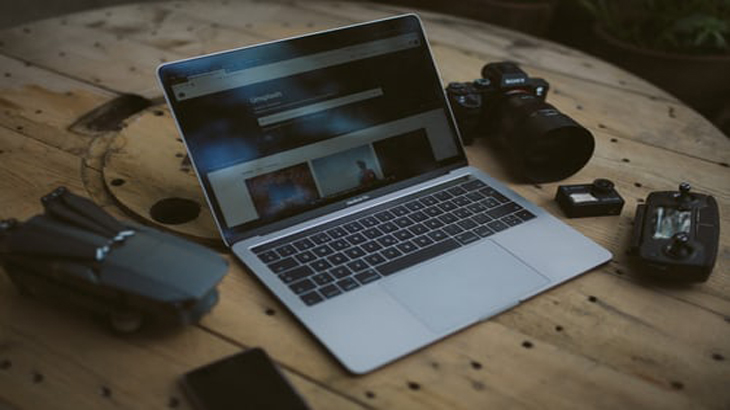

コメント / ご要望